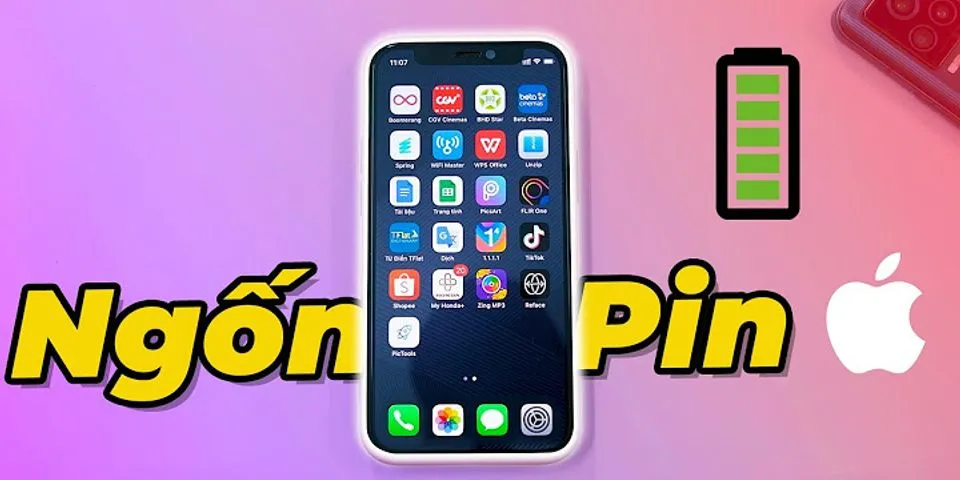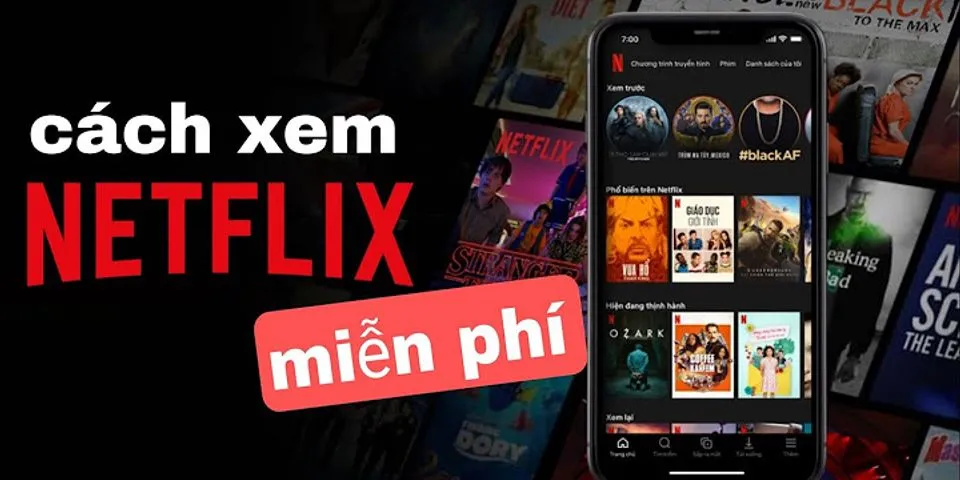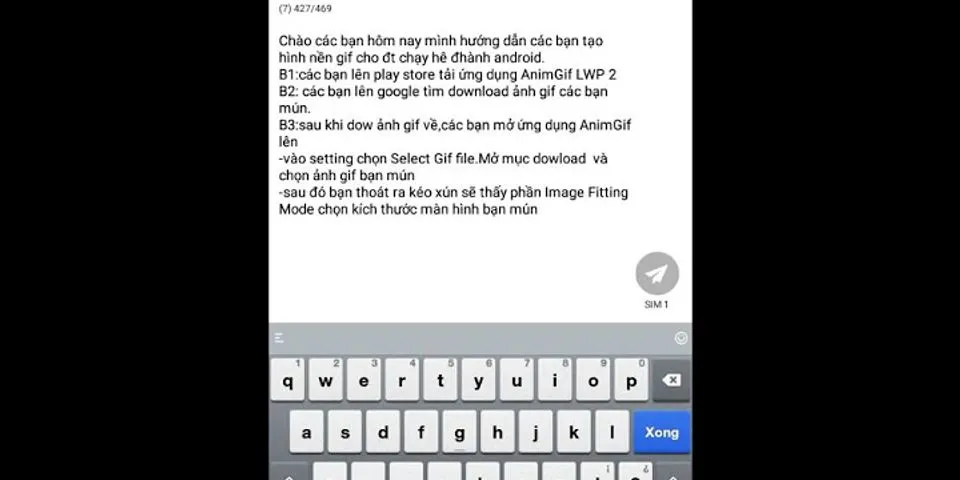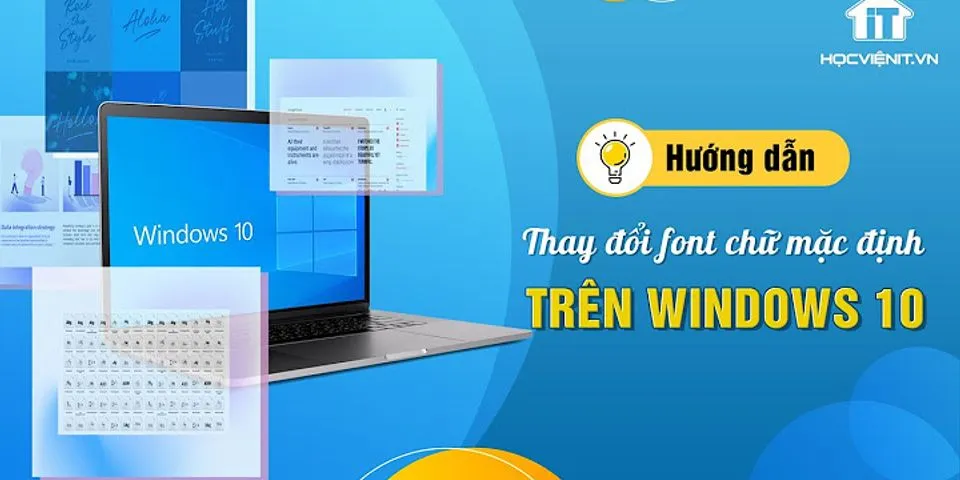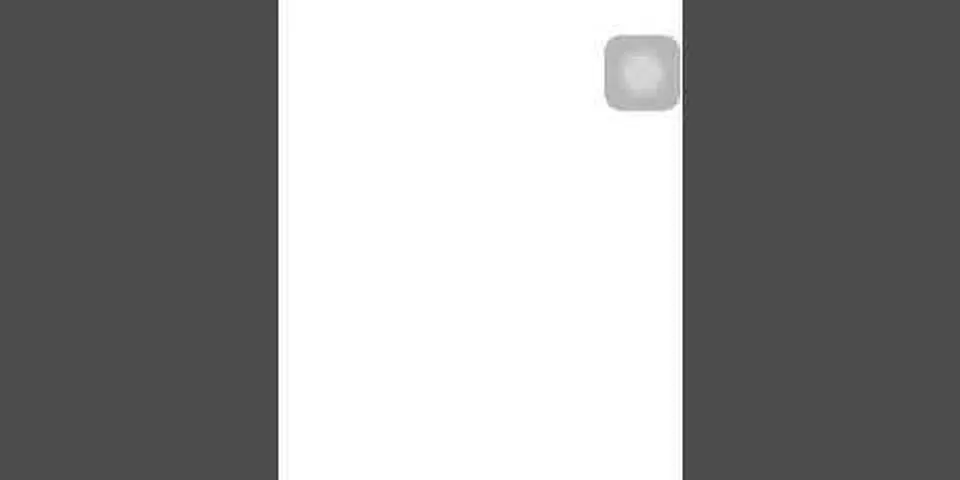Nếu bạn muốn tập trung vào người nói trong cuộc họp video, bạn có thể bật chế độ toàn màn hình. Bằng cách này, bạn có thể nhanh chóng loại bỏ những phiền nhiễu khác mà đôi khi có thể phá vỡ sự tập trung của bạn. Show Tin xấu là Microsoft Teams không còn hỗ trợ chế độ toàn màn hình. Công ty đã loại bỏ tính năng này cách đây vài tháng trước sự tuyệt vọng của người dùng. Hãy xem bạn có thể giải quyết hạn chế này như thế nào. Cách tối đa hóa màn hình chia sẻ của Microsoft TeamsThu phóng nội dungĐể giải quyết nhanh chóng, bạn có thể chỉ cần thu phóng cửa sổ Nhóm chính nếu ứng dụng không phóng to nó. Nhấn phím CTRL trên bàn phím của bạn và giữ nó. Sau đó, sử dụng con lăn chuột của bạn và cuộn lên để phóng to. Nếu bạn muốn thu nhỏ, chỉ cần giữ phím CTRL và cuộn xuống. Bật chế độ lấy nétNgoài ra, bạn cũng có thể bật chế độ Lấy nét. Khi tùy chọn này được bật, Nhóm sẽ tự động ẩn băng chuyền của những người tham gia cuộc họp khác. Bằng cách này, bạn có thể tập trung tốt hơn vào màn hình mà người nói đang chia sẻ. Ví dụ: nếu bạn thực hiện nhiều chia sẻ mã, việc có thể kéo dài ra toàn màn hình sẽ giúp mã dễ đọc hơn. Để bật chế độ Lấy nét, hãy nhấp vào Tùy chọn khác (ba chấm) và chọn Tiêu điểm .  Hãy nhớ rằng các điều khiển sẽ vẫn ở trên cùng của màn hình. Tắt trải nghiệm cuộc họp mớiMột số người dùng cho biết bằng cách nào đó họ đã tìm cách đưa tính năng toàn màn hình trở lại bằng cách tắt tùy chọn trải nghiệm cuộc họp mới. Sự thành công của phương pháp này phụ thuộc vào phiên bản ứng dụng bạn đang sử dụng. Nhấp vào ảnh hồ sơ Nhóm của bạn và chọn Cài đặt . Sau đó nhấp vào Chung và chuyển đến Ứng dụng . Bỏ chọn hộp có nội dung Bật trải nghiệm cuộc họp mới .  Đăng xuất khỏi tài khoản của bạn, thoát khỏi Nhóm, khởi chạy lại ứng dụng và đăng nhập lại. Bây giờ bạn sẽ thấy giao diện người dùng cũ với các nút điều khiển ở cuối màn hình. Về mặt kỹ thuật, đây không phải là chế độ toàn màn hình tiêu chuẩn. Ví dụ: ảnh người dùng của bạn vẫn hiển thị trên thanh màu xám đậm ở cuối màn hình. Sự kết luậnMặc dù chế độ toàn màn hình thực không còn khả dụng trong Microsoft Teams, bạn có thể tắt tùy chọn trải nghiệm cuộc họp mới hoặc bật chế độ Tiêu điểm để khắc phục hạn chế này theo cách của bạn. Nhân tiện, nếu bạn đồng ý rằng Microsoft nên khôi phục chế độ toàn màn hình thực, bạn có thể tán thành ý tưởng này trên trang web Microsoft Teams UserVoice . Đề xuất này càng nhận được nhiều phiếu bầu, thì khả năng Microsoft thực sự làm được điều gì đó với nó càng cao. |